10 приемов для создания крутых презентаций
1 Не используйте шаблоны PowerPoint в вашей презентации.
Хочу вас разочаровать, но в PowerPoint не заложены дизайнерские шаблоны. Зачастую эти шаблоны уже не в моде и сразу будут восприняты вашей аудитории как «некачественный товар».
Я предлагаю 2 решения:
1. Вообще не используйте шаблоны. Объедините ваши слайды единым цветовым решением и сделайте формат и расположение заголовков одинаковым на всех слайдах, кроме первого и последнего.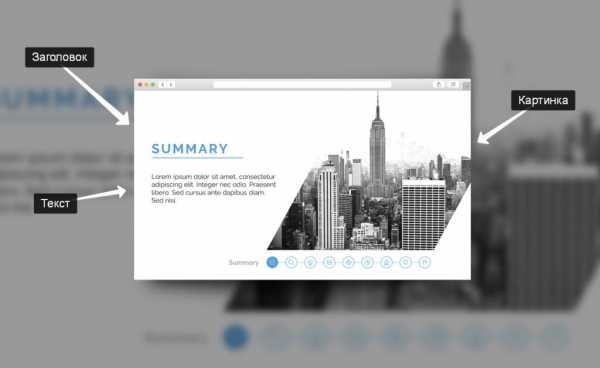
2.Создавайте собственные шаблоны, если вы планируете использовать и редактировать данную презентацию в будущем. Для этого нам нужно перейти во вкладку Вид -> Образец слайдов. Это тайная комната, про которую знает далеко не каждый, как показывает практика 🙂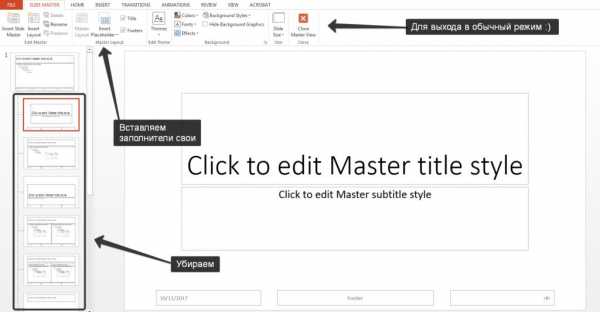
В этом разделе мы можем создать свой шаблон!
Обычно я удаляю все стандартные шаблонные слайды в левой вкладке и создаю свои с нуля. Все что вам потребуется здесь — это добавить наполнители и оформить их.
Далее выходим из этого режима (сверху справа есть красный крестик) и пробуем применить шаблонные слайды — Правая Кнопка мыши -> макеты слайдов.
Теперь у вас есть собственный шаблон.Бонус: В качестве награждения за прочитанный раздел хочу вам дать свое секретное оружие по созданию презентаций — бесплатный шаблон из 800 анимированных слайдов с инфографикой, иконками и картами, который очень помогает креативить. Поверьте, он того стоит 🙂 (на нашей странице вы сможете оформить подписку и получить 800 заветных шаблонов)
2 Используйте 3-5 базовых цветов при создании презентаций.
Пожалуйста, не используйте больше 5 различных цветов при создании своей презентации. Более того, используйте только 3 базовых цвета, так как 2 остальных — это как правило оттенки основных цветов.Как подобрать цветовую палитру.
⁃ Один из трех оттенков должен быть выделен для фона. Определитесь сразу — это будет презентация со светлым или темным фоном. Если вы продвинутый дизайнер, то можете попробовать чередовать, но в этой статье я пропускаю эти эксперименты.
⁃ Далее выбираем цвет для текста. Он должен быть максимально контрастным по отношению к цвету фона. Идеальный и часто встречающийся вариант: фон белый — текст черный. Но этот вариант уступает по части креатива:)Поэтому давайте рассмотрим несколько примеров. Может, я смогу подкинуть вам идеи:Серый фон, голубой основной текст и темно-серый акцент. 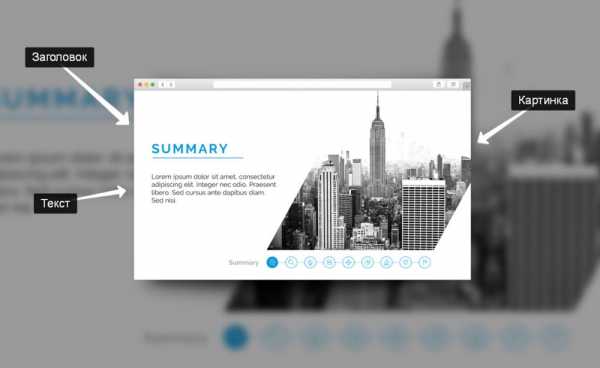 Белый фон, черный текст, синий акцентный. 3 Цвета. Чередуется с темным фоном и белым текстом.
Белый фон, черный текст, синий акцентный. 3 Цвета. Чередуется с темным фоном и белым текстом. Темный фон, белый текст, салатовый акцентный. Здесь также используются оттенки салатового и чередуется темный и светлый фон.
Темный фон, белый текст, салатовый акцентный. Здесь также используются оттенки салатового и чередуется темный и светлый фон.
Если вы все же не смогли определиться с цветовой палитрой или у вас нет брендбука компании/проекта, то предлагаю вам следующий ресурс color.adobe.com
Тут вы сможете подобрать цветовую палитру на основе изображения, а также во вкладке «Explore» (Смотреть) увидеть решения других пользователей и даже узнать количество просмотров и лайков 🙂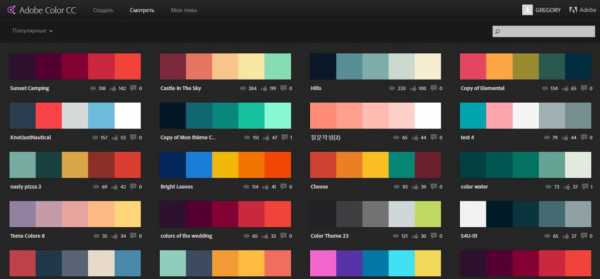
3 Откажитесь от 3D иконок из поисковиков — обратитесь к линейным и плоским иконкам.
К сожалению, я все еще часто встречаю слайды, в которых используются объемные некачественные иконки. Сейчас это устаревшая тема и выглядит очень некрасиво. А некоторые вообще не используют иконки, что тоже плохо, потому что в презентации важна визуализация, а не просто сплошной текст. Цель иконок : заменить лишний текст и ускорить запоминаемость и усвояемость информации. Мой совет вам : при создании презентации используйте иконки из этого ресурса — flaticon.com
Иконки из flaticon сделают вашу презентацию более современной и лаконичной.
Там есть раздел «Packs«, где можно найти иконки единого стиля по конкретной тематике от одного дизайнера. Советую таким образом комплексно подбирать иконки, чтобы все были в едином стиле.
Подсознательно мы чувствуем каждую деталь в презентации вплоть до толщины линии у иконок, и если эта толщина разная между иконками, то презентация сразу же перестает гармонировать, и подсознательно мы уже не воспринимаем ее как качественную.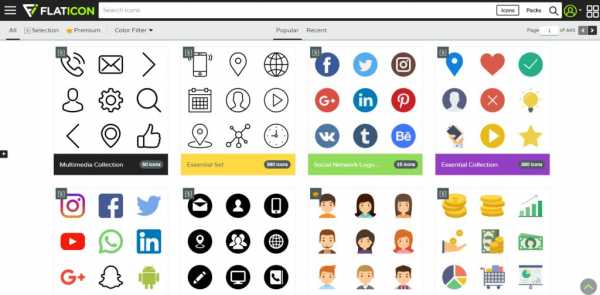
Также при работе с иконками хочу отметить такую тенденцию у людей как «синдром слепоты». Это когда в презентации все делается больших размеров — «чтобы увидели все». Если вы делаете огромным все подряд, то это значительно понизит качество вашей презентаций, а ведь иконки смотрятся хорошо только при небольших размерах.Давайте рассмотрим пример:
4 Каждый слайд — это картина, и ей нужна рамка. Или не нужна?
При создании презентации соблюдайте рамку от границ слайда. Причем в моде сейчас крупные рамки.Важно: расстояние от границ до содержания слайда должно быть одинаковым со всех сторон.Пример: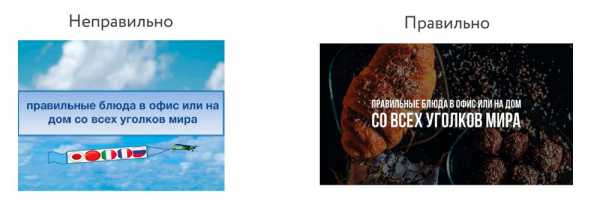 Что может произойти? Может получится так, что содержание, которое вы планировали разместить, не уместиться на одном слайде, и это хорошо! Не нужно пытаться втиснуть все на одной странице. Лучше разделите на два слайда с одним заголовком.
Что может произойти? Может получится так, что содержание, которое вы планировали разместить, не уместиться на одном слайде, и это хорошо! Не нужно пытаться втиснуть все на одной странице. Лучше разделите на два слайда с одним заголовком.
Один слайд — один посыл.
Зачем все делать больших размеров — слайду нужен воздух.
5 Откажитесь от вредных привычек. Завяжите со шрифтами с засечками.
Если вы не заядлый дизайнер и не экспериментируете со шрифтами, то я советую не использовать шрифты с засечками.
Предлагаю вам следующий список шрифтов:Системные шрифты:
Arial
Arial narrow
Arial Black (только для заголовков)
CalibriСторонние шрифты:
Bebas (только для заголовков)
Raleway
Roboto
Helvetica
Circe
Open Sans
Gotham ProКак сочетать шрифты при создании презентации?
Если вы никогда ранее не затрагивали тему сочетания шрифтов, то советую при создании презентации использовать только одну группу шрифтов и менять только его тип. Например, заголовок сделать Arial Black, а для обычного текста Arial, или еще вариант из сторонних шрифтов — заголовок Raleway Bold, а основной текст Raleway Regular.
Если вы все же решили экспериментировать, то можно попробовать следующие сочетания:
Bebas Bold — заголовок
Raleway Regular — обычный текст
Остальным сочетаниям я предпочитаю выбрать один шрифт и менять только его тип. Это правильнее.
А вот пару ссылок, которые я лично использую для скачивания шрифтов:
⁃ Google Fonts
⁃ Font Squirrel
6 Во время создания презентации используйте только качественные изображения.
Это вообще больная тема. Особенно у нас в России. Если кто читал книгу Артемия Лебедева «Ководство», то там он ясно отмечает, как в связи с падением культуры дизайна после развала СССР, у нашего населения параллельно исказился вкус к качественному дизайну. Возможно, вы сейчас читаете и никогда не оцените те работы, которые я здесь прославляю. И это не потому что вы плохой человек, а потому что наша среда не позволила вам развить хороший дизайнерский вкус.
Я могу лишь посоветовать то, что отлично работает у нас в студии на протяжении нескольких лет и ценится на международном уровне (проверено на на всех континентах планеты Земля):
⁃ Не используйте в качестве фоновых изображений картинки из поисковиков, если в этом нет необходимости
⁃ Скачивайте изображения только со специализированных сайтов, где фотографы публикуют свои работы
⁃ В качестве фона используйте изображения высокого разрешения — для меня это не менее 1000 пикселей по высоте и ширине
⁃ Не используйте стоковые изображения с натянутыми улыбками людей и белым фоном. Это выглядит неестественно.
⁃ В качестве источников вы можете использовать следующие ресурсы: flickr, unsplash, everypixel
7 Не используйте контуры. Либо толстые, либо ничего.
Теперь немного углубимся в дизайн.
Вы можете заметить, что при рисовании фигуры в PowerPoint, она может получится синей и с голубым контуром.Важно: сразу же убирайте эти контуры. Они только подчеркнут, что вы не в тренде и не хотели париться с оформлением презентации.
Напрашивается вопрос: теперь контуры вообще вышли из моды?
Ответ: нет, они просто мутировали в крупные рамки :).Вот какие контуры сейчас еще можно использовать: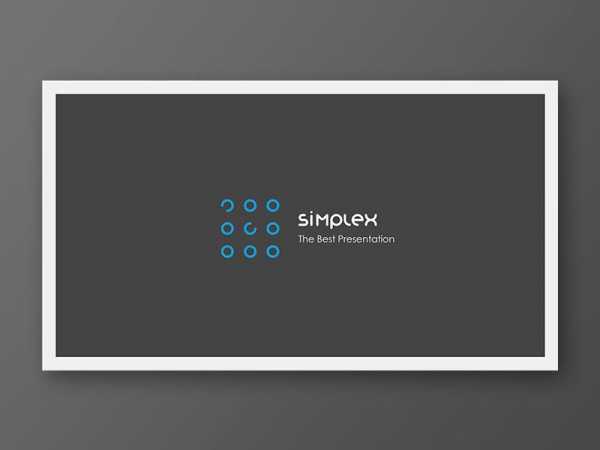
А в остальном — да, контуры вышли из моды как когда-то белые парики.
8 Не используйте тени. Либо большие и размытые, либо никакие.
Тени, конечно, не вышли из моды, в отличие от контуров. Но они превратились в нечто эксклюзивное и дорогое. Как часы Patek Philippe. Вы либо покупаете оригинал, либо китайскую подделку и все понимают, что это китайская подделка.
Мораль сей истории такова: если вы умеете создавать трендовые тени — отлично! Если нет, то, пожалуйста, отмените их везде во вкладке «Формат«.
В PowerPoint бывают стандартно установлены тени (особенно в ранних версиях). И я могу вам сказать наверняка, что такие тени нужно убирать сразу из шаблона.Давайте рассмотрим примеры:Плохие тени из PowerPoint

Хорошая тень из Dribbble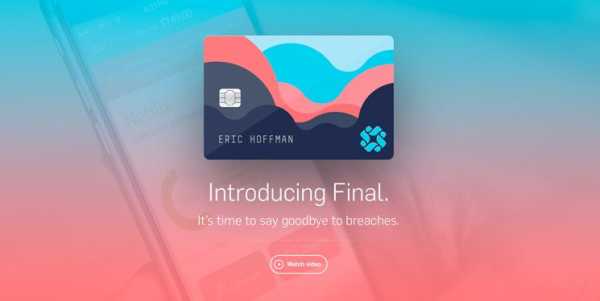 Хорошая тень из PowerPoint
Хорошая тень из PowerPoint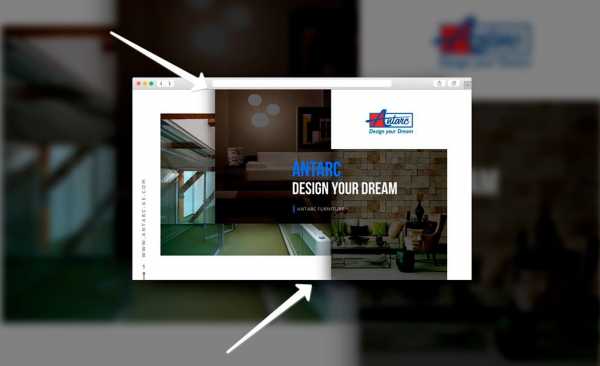 Прикрепляю вам даже настройки, если вы все-таки хотите использовать тени. Но используйте эту силу с умом ☝и не накладывайте такую тень на все фигуры подряд, чтобы они не заполнили весь фон.
Прикрепляю вам даже настройки, если вы все-таки хотите использовать тени. Но используйте эту силу с умом ☝и не накладывайте такую тень на все фигуры подряд, чтобы они не заполнили весь фон.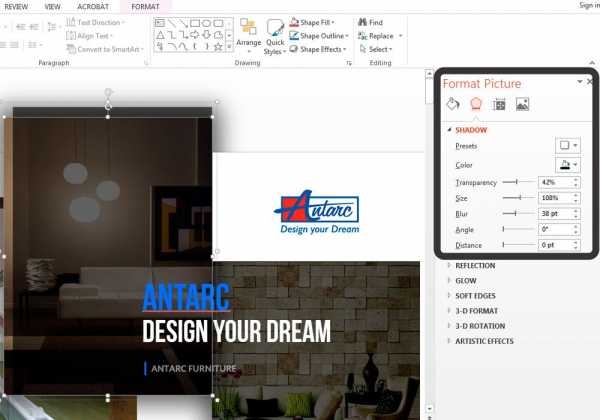
9 Как сделать таблицы и диаграммы красивыми? Убрать все лишнее.
Здесь на самом деле правила пересекаются, но я заметил, что у некоторых, когда дело доходит до таблиц и диаграмм, они как будто все забывают: о правиле цветов, контурах, тенях, рамках и тому подобное.
Впрочем, я вам уже описал все ошибки. Осталось их только не совершать. 🙂Давайте рассмотрим на практике:
Вот таблица курильщика:
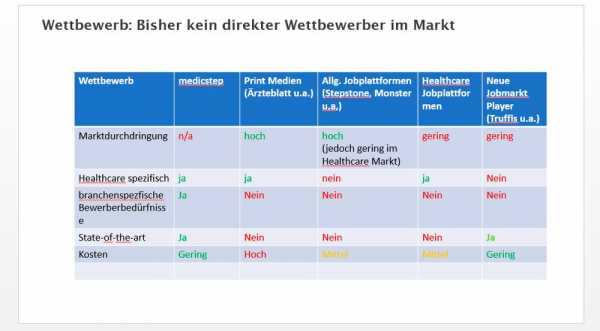
А вот здорового человека:
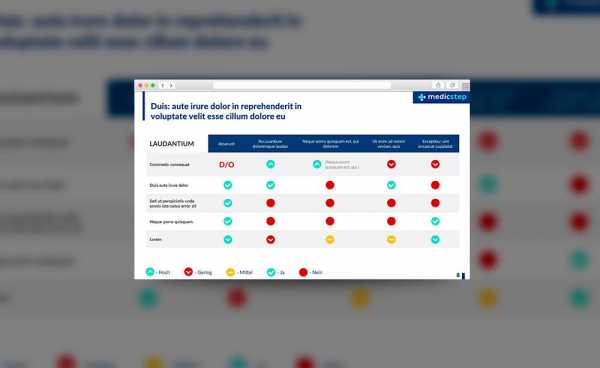 В чем разница? Одна тяжелая и громоздкая, другая чистая и лаконичная.Обратите внимание:
В чем разница? Одна тяжелая и громоздкая, другая чистая и лаконичная.Обратите внимание:
⁃ Есть свободное пространство между границей ячейки и содержанием.
⁃ Конечно же нет контуров
⁃ Нет лишних теней
⁃ Некоторые поля вообще не закрашены
10 Слайд — это ваш холст. Будьте креативны. Представьте, что у вас в руке кисть.
Если бы презентации создавались в Paint, то слайды выглядели бы намного креативнее. Я говорю это к тому, что часто мы сами загоняем себя в шаблонные рамки PowerPoint, хотя там тоже можно создавать уникальные произведения искусства.Рассмотрим примеры слайдов, созданных в PowerPoint: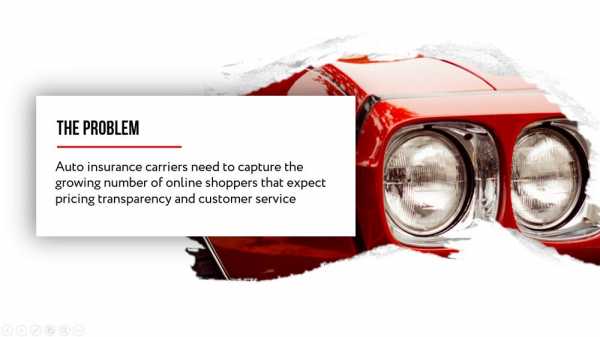
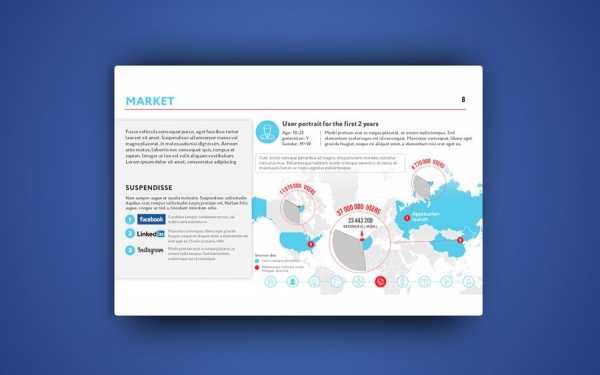

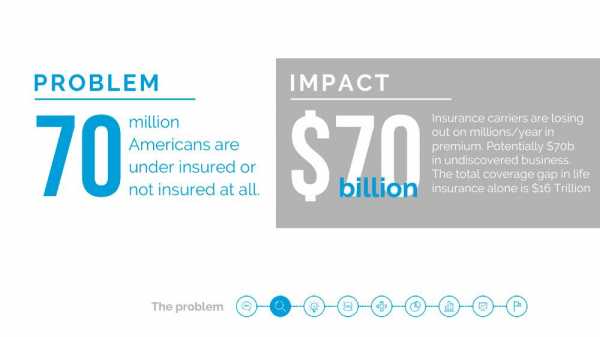

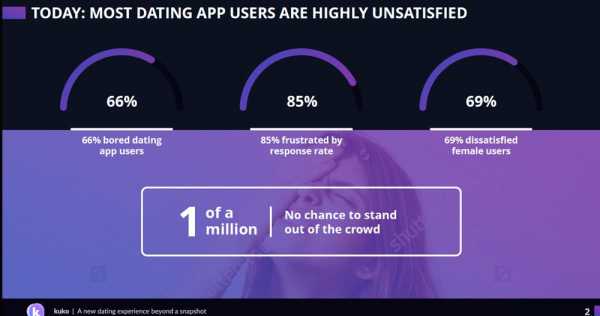 Желаю вам создавать только качественные презентации для ваших проектов!
Желаю вам создавать только качественные презентации для ваших проектов!
Автор статьи: Григорий Арт, CEO и сооснователь Artrange
Оформление первого слайда презентации: важность правильного оформления
Современные технологии все сильнее входят в нашу жизнь. Если несколько лет назад мы пользовались компьютером лишь изредка, сегодня все иначе. Ученик начальной школы уже не просто должен уметь включать, выключать компьютер и другие сопутствующие электронные устройства.
Школьник должен владеть навыками работы в стандартных программах. Кроме того, большую часть ученических работ сегодня непременно нужно сопровождать электронно-наглядными документами, которые представляют собой определенного рода тематические презентации.
Высшая школа также требует презентации, как и руководство многих кампаний при оформлении отчетности. Но так ли просто создать презентацию, удовлетворяющую запросам учителя или руководителя? Существуют ли определенные требования к оформлению презентаций? Давайте разбираться во всем этом вместе.
Основные правила оформления презентации
На сегодняшний день особых правил по составлению презентаций не существует. Но есть «негласные законы», придерживаясь которых можно добиться хорошего результата.
Если вы не работали ранее с программой PowerPoint, то стоит открыть её прямо сейчас и просто пробежаться глазами по панели инструментов, находящейся вверху. Так вы сможете оценить хотя бы минимум технических возможностей, которые вам предоставляет компьютер.
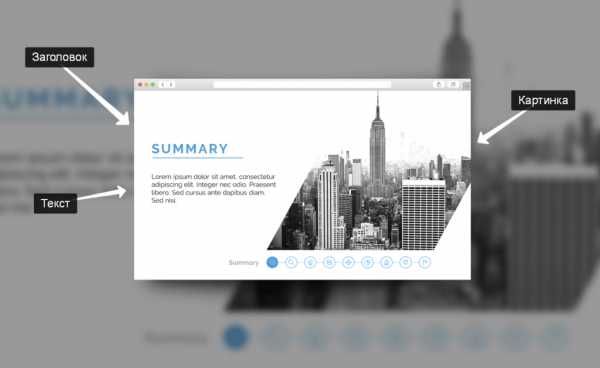
Презентацию можно назвать иллюстрацией к основной работе
Кроме того, что в данной программе вы можете работать как с фото, так и с текстовыми документами, здесь можно умело оперировать аудио- и видеоинформационными файлами.
Что касается текстовой информации и фото, они могут быть представлены не «банально», располагаясь на обычном листе бумаги, а в наиболее выгодном с информационной точки зрения свете — сопровождаться определенной анимацией, изменением цвета, формы и т.д..
Разберем более конкретно, чем стоит руководствоваться при создании любой презентации:
- Стилистика. Презентация — это не основная форма конечного документа, а лишь его наглядное дополнение. Стоит помнить о том, что она должна быть выдержана в соответствии с тематикой основной работы и её стилем. Под стилем в данном случае подразумевается оформление слайдов. К примеру, в работу по истории искусства не следует в качестве фона для слайдов выбирать роботов или забавных медвежат. Зато уместными будут рамки с виньетками и необычным орнаментом.
- Краткость. Задача презентации в минимальный временной промежуток донести до зрителя максимальное количество информации. Не стоит перегружать слайды избыточным числом текстовых сообщений, необходимо максимально сокращать значимые отрезки текста путем вычленения из них основной мысли. Кроме того, количество слайдов стоит тоже ограничить. Слишком длинная презентация может «размыть» теоретические идеи и выводы, заложенные в работе. На сегодняшний день существует правило «шесть строк на слайде, шесть слов в строке», которого стоит придерживаться в оформлении текстовых данных.
- Уместность дополнительных параметров. Такие функции презентации как анимация, звуковые эффекты, автоматический показ слайдов и так далее обязательно должны быть оправданы с точки зрения интереса аудитории и продуктивности выступления. Доклад на научной конференции, сопровождаемый презентацией со звуковыми эффектами, отвлечет слушателей, а также может создаться впечатлении несерьезности вашей подготовки к данной работе. Однако будет хорошим вариантом автоматическое включение классической музыки в презентацию, являющуюся сопроводительным файлом к выступлению чтеца лирических стихотворении на поэтическом конкурсе.
- Читабельность. При создании презентации обязательно нужно помнить об особенностях шрифта, ведь аудитории должно быть легко читать вашу информацию. Рекомендуют использовать 24 размер в заголовках и 18 в основном тексте. Из наименований шрифтов наибольшее предпочтение отдают Times New Roman, Arial. Стоит минимизировать курсивные записи, так как большой экран их частично искажает, не стоит гнаться и за оригинальностью написания посредством использования каллиграфических начертаний. Помните, стандартный набор шрифтов есть на любом компьютере, а необычные буквы с завитками могут сыграть с вами злую шутку в случае своего отсутствия на устройстве, предназначенном для показа презентации. Попросту зрители вместо текста увидят лишь квадратики и непонятные символы.
Презентация должна упрощать восприятие
- Цветовые уловки. Как уже указано ранее, презентация призвана максимально упростить воспринимаемый объем информации посредством визуального привлечения слушателей. Именно для привлечения и удобства аудитории в презентации стоит воспользоваться цветовыми решениями. Обязательно нужно учитывать сочетаемость фона, цвета текста и картинки. Чтобы выделить самое главное или же акцентировать внимание на определенных деталях текста, можно воспользоваться заливкой или же анимацией, связанной с изменением цветовых показателей информации.
- Сочетаем несочетаемое. Для большей наглядности умозаключений того или иного выступления в презентации стоит разместить фотографии, анимированные изображения, видеоролики,аудиозаписи, таблицы, графики, схемы, ссылки и т.д..
Особое внимание стоит уделить оформлению графиков и роликов. К примеру с графиком и таблицей вам придется работать как с рисунком, параметры видео- и аудиофайлов будут тоже весьма изменены.
Оформление первого слайда презентации дипломной работы
Особое внимание стоит уделить оформлению первого слайда вашей презентации. На конкретном примере мы разберем оформление первого слайда ВКР.
Первый слайд необходимо оформить в соответствии с определенными требованиями. Информация на нем должна дублировать информацию титульного листа дипломной работы. Однако можно исключить данные об учебном заведении — верхняя строка титульного листа и год написания — нижняя строка.
Обязательно необходимо указать название работы, ваше авторство и научного руководителя проекта. Можно дополнить первый слайд тематической картинкой, если вам позволяет свободное пространство и дальнейшая стилистика презентации.
Размер всей презентации, созданной для защиты дипломной работы не должен превышать 10-15 слайдов. В оформлении слайдов придерживаемся правил, указанных выше, но помним, что они могут быть дополнены требованиями конкретного вуза.
Обязательно в вашей презентации должны быть отражены задачи, цели, предмет и объект вашего исследования. Стоит уделить внимания выводам, полученным в ходе работы над каждой из глав, они могут быть представлены в форме схем.
Кстати, можно схитрить и записать всё ваше выступление в качестве аудиофайла, сопровождающего все слайды. Однако не рекомендуем прибегать к данной хитрости на протяжении всей защиты, так или иначе отвечать на вопросы комиссии вам все равно придется самому.
Образец первого слайда презентации
Отметим, что в данном примере присутствует дублирование титульного листа. Также обратим внимание на использование шрифта, размер всех записей равен 18 см, кроме наименования работы — 24 см.
Жирным шрифтом выделены наиболее важные моменты для акцентирования внимания аудитории. Картинку в данном случае автор не использует, ввиду обильной занятости слайда текстом.
В этом видео вы узнаете, как создать хорошую презентацию:
Заметили ошибку? Выделите ее и нажмите Ctrl+Enter, чтобы сообщить нам.
vyuchit.work
10 приемов по созданию красивых бизнес презентаций в 2019 году
Посмотри видео новой крутой дизайнерской техники для стильной бизнес-презентации от нашей команды Slider! Техника позволит выделиться среди других презентаций с помощью особого эффекта кисти при оформлении изображений.А эта дизайнерская техника особенно важна в бизнес презентациях для оформления списков преимуществ компании, перечисления услуг или продуктов.
А теперь к основным приемам создания красивых бизнес презентаций!
Встречали ужасные PowerPoint презентации с разноцветными слайдами и безвкусными картинками?
В этой статье я расскажу вам, как это избежать, и поделюсь своими 10 приемами по созданию презентаций.
Важно: Эти приемы актуальны по трендам 2019 года, основанные на нашем международном опыте создания бизнес-презентаций для таких компаний, как TEDx, Сбербанк, Билайн, Ростелеком, ВТБ и других зарубежных компаний из США, Индии, Австралии, Китая, Германии.
Хочешь стать мастером бизнес-презентаций? Для Вас мы подготовили онлайн курс по бизнес-презентациям!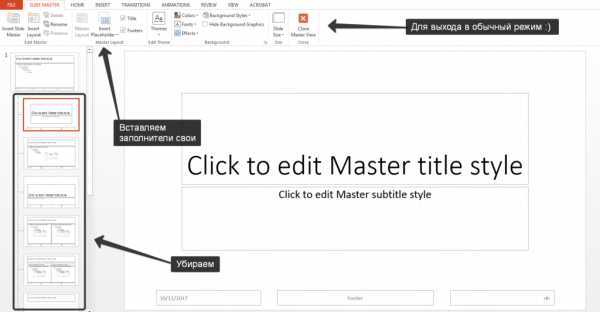 Начнем с самого важного при создании презентации:
Начнем с самого важного при создании презентации:
1 Не используйте шаблоны PowerPoint в вашей презентации.
Хочу вас разочаровать, но в PowerPoint не заложены дизайнерские шаблоны. Зачастую эти шаблоны уже не в моде и сразу будут восприняты вашей аудитории как «некачественный товар».Я предлагаю 2 решения:
1. Вообще не используйте шаблоны. Объедините ваши слайды единым цветовым решением и сделайте формат и расположение заголовков одинаковым на всех слайдах, кроме первого и последнего.
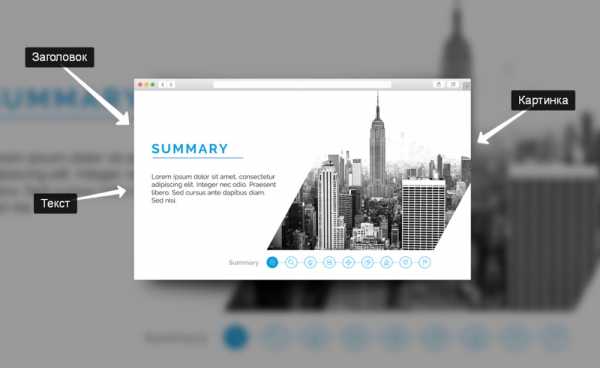
2.Создавайте собственные шаблоны, если вы планируете использовать и редактировать данную презентацию в будущем. Для этого нам нужно перейти во вкладку Вид -> Образец слайдов. Это тайная комната, про которую знает далеко не каждый, как показывает практика 🙂
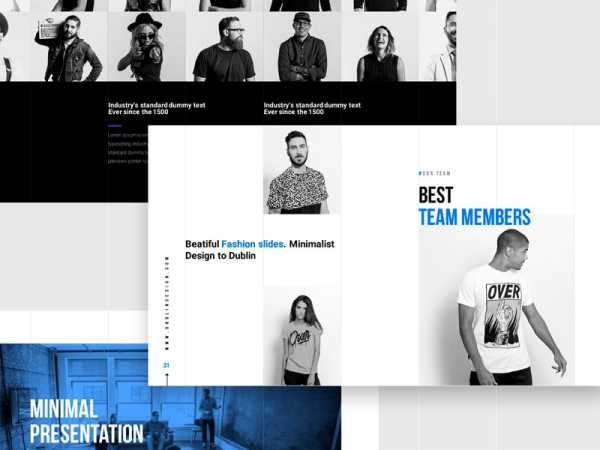
В этом разделе мы можем создать свой шаблон!Обычно я удаляю все стандартные шаблонные слайды в левой вкладке и создаю свои с нуля. Все что вам потребуется здесь — это добавить наполнители и оформить их.Далее выходим из этого режима (сверху справа есть красный крестик) и пробуем применить шаблонные слайды — Правая Кнопка мыши -> макеты слайдов.Теперь у вас есть собственный шаблон.
 Бонус: В качестве награждения за прочитанный раздел хочу вам дать свое секретное оружие по созданию презентаций — бесплатный шаблон из 800 анимированных слайдов с инфографикой, иконками и картами, который очень помогает креативить. Поверьте, он того стоит 🙂
Бонус: В качестве награждения за прочитанный раздел хочу вам дать свое секретное оружие по созданию презентаций — бесплатный шаблон из 800 анимированных слайдов с инфографикой, иконками и картами, который очень помогает креативить. Поверьте, он того стоит 🙂
2 Используйте 3-5 базовых цветов при создании презентаций.
Пожалуйста, не используйте больше 5 различных цветов при создании своей презентации. Более того, используйте только 3 базовых цвета, так как 2 остальных — это как правило оттенки основных цветов.Как подобрать цветовую палитру.
⁃ Один из трех оттенков должен быть выделен для фона. Определитесь сразу — это будет презентация со светлым или темным фоном. Если вы продвинутый дизайнер, то можете попробовать чередовать, но в этой статье я пропускаю эти эксперименты.
⁃ Далее выбираем цвет для текста. Он должен быть максимально контрастным по отношению к цвету фона. Идеальный и часто встречающийся вариант: фон белый — текст черный. Но этот вариант уступает по части креатива:)
Поэтому давайте рассмотрим несколько примеров. Может, я смогу подкинуть вам идеи:
Белый фон, голубой основной текст и темно-серый акцент.
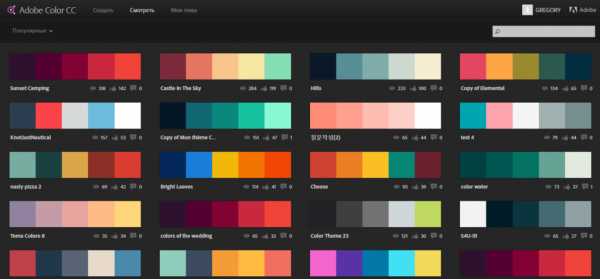
Белый фон, черный текст, синий акцентный. 3 Цвета. Чередуется с темным фоном и белым текстом.

Темный фон, белый текст, салатовый акцентный. Здесь также используются оттенки салатового и чередуется темный и светлый фон.
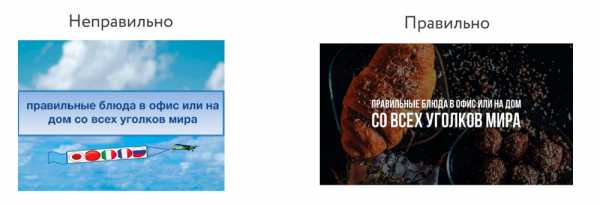
Если вы все же не смогли определиться с цветовой палитрой или у вас нет брендбука компании/проекта, то предлагаю вам следующий ресурс color.adobe.comТут вы сможете подобрать цветовую палитру на основе изображения, а также во вкладке «Explore» (Смотреть) увидеть решения других пользователей и даже узнать количество просмотров и лайков 🙂

3 Откажитесь от 3D иконок из поисковиков — обратитесь к линейным и плоским иконкам.
К сожалению, я все еще часто встречаю слайды, в которых используются объемные некачественные иконки. Сейчас это устаревшая тема и выглядит очень некрасиво. А некоторые вообще не используют иконки, что тоже плохо, потому что в презентации важна визуализация, а не просто сплошной текст.Цель иконок : заменить лишний текст и ускорить запоминаемость и усвояемость информации.
Мой совет вам : при создании презентации используйте иконки из этого ресурса — flaticon.comИконки из flaticon сделают вашу презентацию более современной и лаконичной.Там есть раздел «Packs«, где можно найти иконки единого стиля по конкретной тематике от одного дизайнера. Советую таким образом комплексно подбирать иконки, чтобы все были в едином стиле. Подсознательно мы чувствуем каждую деталь в презентации вплоть до толщины линии у иконок, и если эта толщина разная между иконками, то презентация сразу же перестает гармонировать, и подсознательно мы уже не воспринимаем ее как качественную.

Также при работе с иконками хочу отметить такую тенденцию у людей как «синдром слепоты». Это когда в презентации все делается больших размеров — «чтобы увидели все». Если вы делаете огромным все подряд, то это значительно понизит качество вашей презентаций, а ведь иконки смотрятся хорошо только при небольших размерах.
Давайте рассмотрим пример:
4 Каждый слайд — это картина, и ей нужна рамка. Или не нужна?
При создании презентации соблюдайте рамку от границ слайда. Причем в моде сейчас крупные рамки.Важно: расстояние от границ до содержания слайда должно быть одинаковым со всех сторон.
Пример: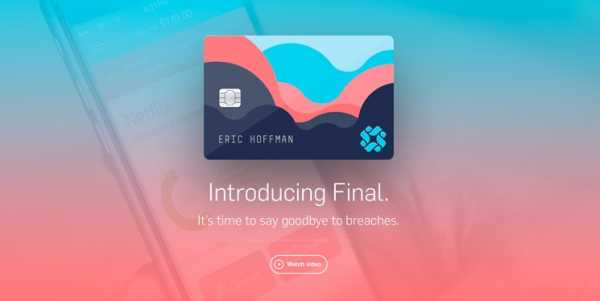
Что может произойти? Может получится так, что содержание, которое вы планировали разместить, не уместиться на одном слайде, и это хорошо! Не нужно пытаться втиснуть все на одной странице. Лучше разделите на два слайда с одним заголовком.Один слайд — один посыл.Зачем все делать больших размеров — слайду нужен воздух.
5 Откажитесь от вредных привычек. Завяжите со шрифтами с засечками.
Если вы не заядлый дизайнер и не экспериментируете со шрифтами, то я советую не использовать шрифты с засечками. Предлагаю вам следующий список шрифтов:Системные шрифты:
Arial
Arial narrow
Arial Black (только для заголовков)
Calibri
Сторонние шрифты:
⁃ Bebas (только для заголовков)
⁃ Roboto
⁃ Helvetica
⁃ Circe
⁃ Open Sans
⁃ Gotham Pro
Как сочетать шрифты при создании презентации?
Если вы никогда ранее не затрагивали тему сочетания шрифтов, то советую при создании презентации использовать только одну группу шрифтов и менять только его тип. Например, заголовок сделать Arial Black, а для обычного текста Arial, или еще вариант из сторонних шрифтов — заголовок Raleway Bold, а основной текст Raleway Regular.
Если вы все же решили экспериментировать, то можно попробовать следующие сочетания:
Bebas Bold — заголовок
Raleway Regular — обычный текст
Остальным сочетаниям я предпочитаю выбрать один шрифт и менять только его тип. Это правильнее.
А вот пару ссылок, которые я лично использую для скачивания шрифтов:
⁃ Google Fonts
⁃ Font Squirrel
6 Во время создания презентации используйте только качественные изображения.
Это вообще больная тема. Особенно у нас в России. Если кто читал книгу Артемия Лебедева «Ководство», то там он ясно отмечает, как в связи с падением культуры дизайна после развала СССР, у нашего населения параллельно исказился вкус к качественному дизайну.Возможно, вы сейчас читаете и никогда не оцените те работы, которые я здесь прославляю. И это не потому что вы плохой человек, а потому что наша среда не позволила вам развить хороший дизайнерский вкус.
Я могу лишь посоветовать то, что отлично работает у нас в студии на протяжении нескольких лет и ценится на международном уровне (проверено на на всех континентах планеты Земля):
⁃ Не используйте в качестве фоновых изображений картинки из поисковиков, если в этом нет необходимости
⁃ Скачивайте изображения только со специализированных сайтов, где фотографы публикуют свои работы
⁃ В качестве фона используйте изображения высокого разрешения — для меня это не менее 1000 пикселей по высоте и ширине
⁃ Не используйте стоковые изображения с натянутыми улыбками людей и белым фоном. Это выглядит неестественно.
⁃ В качестве источников вы можете использовать следующие ресурсы: flickr, unsplash, everypixel
7 Не используйте контуры. Либо толстые, либо ничего.
Теперь немного углубимся в дизайн. Вы можете заметить, что при рисовании фигуры в PowerPoint, она может получится синей и с голубым контуром. Важно: сразу же убирайте эти контуры. Они только подчеркнут, что вы не в тренде и не хотели париться с оформлением презентации.Напрашивается вопрос: теперь контуры вообще вышли из моды?Ответ: нет, они просто мутировали в крупные рамки :).
Вот какие контуры сейчас еще можно использовать:
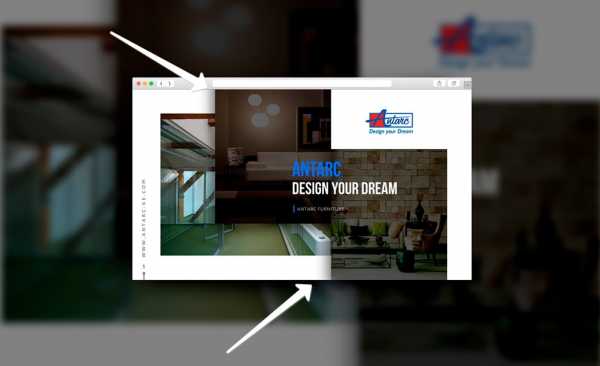
А в остальном — да, контуры вышли из моды как когда-то белые парики.
8 Не используйте тени. Либо большие и размытые, либо никакие.
Тени, конечно, не вышли из моды, в отличие от контуров. Но они превратились в нечто эксклюзивное и дорогое. Как часы Patek Philippe. Вы либо покупаете оригинал, либо китайскую подделку и все понимают, что это китайская подделка.Мораль сей истории такова: если вы умеете создавать трендовые тени — отлично! Если нет, то, пожалуйста, отмените их везде во вкладке «Формат«.В PowerPoint бывают стандартно установлены тени (особенно в ранних версиях). И я могу вам сказать наверняка, что такие тени нужно убирать сразу из шаблона.
Давайте рассмотрим примеры:
Плохие тени из PowerPoint 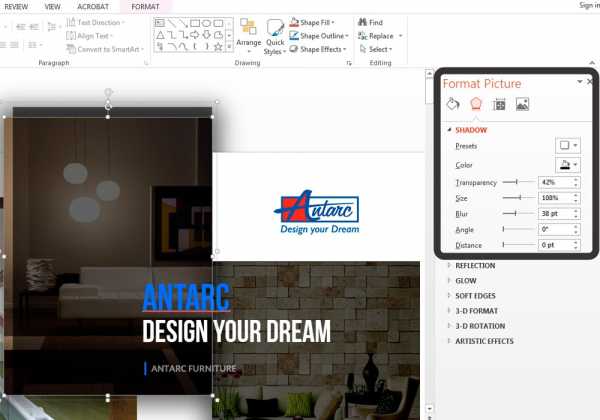 Хорошая тень из Dribbble
Хорошая тень из Dribbble
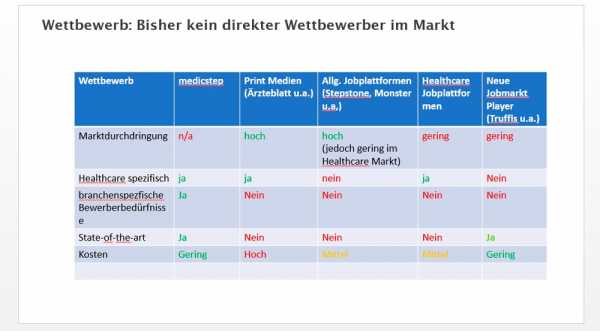
Хорошая тень из PowerPoint
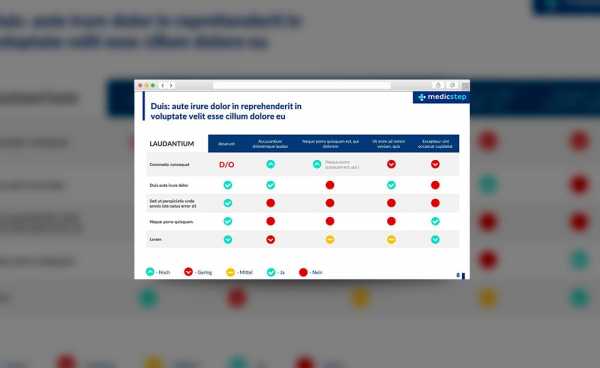
Прикрепляю вам даже настройки, если вы все-таки хотите использовать тени. Но используйте эту силу с умом и не накладывайте такую тень на все фигуры подряд, чтобы они не заполнили весь фон.

9 Как сделать таблицы и диаграммы красивыми? Убрать все лишнее.
Здесь на самом деле правила пересекаются, но я заметил, что у некоторых, когда дело доходит до таблиц и диаграмм, они как будто все забывают: о правиле цветов, контурах, тенях, рамках и тому подобное.Впрочем, я вам уже описал все ошибки. Осталось их только не совершать. 🙂Давайте рассмотрим на практике:
Вот таблица курильщика: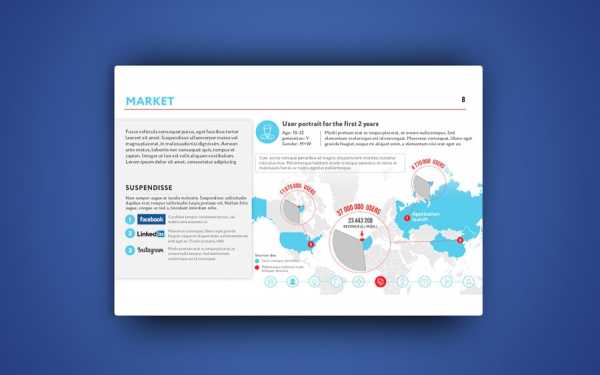
А вот здорового человека:
В чем разница? Одна тяжелая и громоздкая, другая чистая и лаконичная.
Обратите внимание:
⁃ Есть свободное пространство между границей ячейки и содержанием.
⁃ Конечно же нет контуров
⁃ Нет лишних теней
⁃ Некоторые поля вообще не закрашены
10 Слайд — это ваш холст. Будьте креативны. Представьте, что у вас в руке кисть.
Если бы презентации создавались в Paint, то слайды выглядели бы намного креативнее. Я говорю это к тому, что часто мы сами загоняем себя в шаблонные рамки PowerPoint, хотя там тоже можно создавать уникальные произведения искусства.Не хочешь разбираться во всех тонкостях создания презентации?! Скачай 10 бесплатных шаблонов для бизнес-презентаций!Рассмотрим примеры слайдов, созданных в PowerPoint:
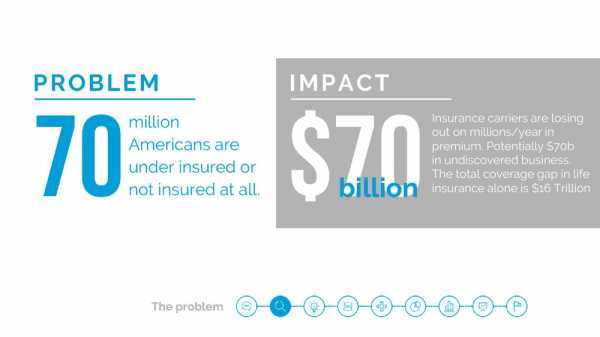
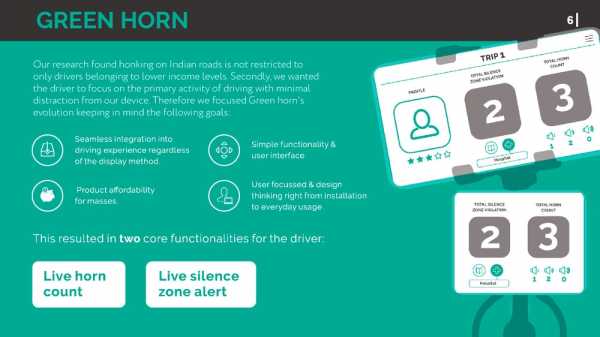
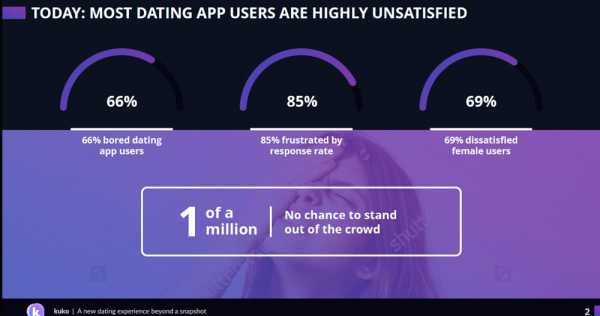

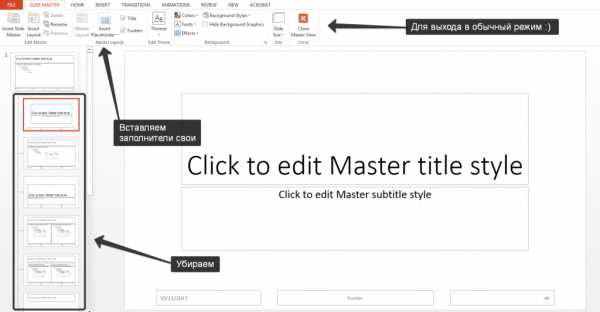
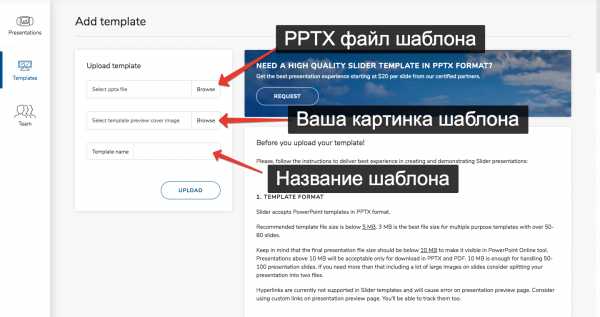
Используйте эти удивительные бесплатные шаблоны бизнес-презентаций
10 бесплатных шаблонов для бизнес-презентацийПосмотрите примеры наших бизнес-презентаций
Желаю вам создавать только качественные презентации для ваших проектов!
Автор статьи: Григорий Арт, CEO и сооснователь Artrange
Подписывайтесь на нашу рассылку для новых и полезных материалов!
Анонс для тех, кто дочитал до конца
[не реклама]
Дорогой друг, мы занимаемся разработкой презентаций очень много лет. И однажды нам пришла идея — а что если сделать приложение, которое будет автоматически генерировать стильную презентацию на любую заданную тему?
И вот теперь в Artrange у нас есть стартап Slider (ты видел видео в самом начале), который генерирует автоматически презентацию по вставленному содержанию (текст + картинки). Вот ссылка на него в AppStore. Важно: я ни в коем случае не рекламирую его, потому что он еще в разработке и скорее всего сгенерированная презентация у вас получится далеко не так, как Вы ее ожидали.
Но я предлагаю сотрудничество и открыт к вашим предложениям. Мы сейчас очень быстро растем и скоро запускаем новое обновление (в течение месяца), которое в прямом смысле сможет генерировать презентацию на любую тему на любом языке по загруженному шаблону PowerPoint — Вы только напишите в поиске Slider тему и нажмите Generate 🙂
Присоединятесь к нам! Мы сейчас ищем:
- Python разрботчика
- iOS разрботчика
- Дизайнера шаблонов
- Android разрботчика
- Также рассматриваем варианты инвестирования
Пишите ваши вопросы на [email protected] либо оставляйте заявку на перезвон — среднее время перезвона обычно не более 5 минут 🙂
artrange.ru
Полезно знать
04.10.2012
Создание презентации
Создание хорошей и понятной презентации в Power Point и ее дальнейшее представление аудитории требует определенных умений, навыков и опыта. Несмотря на то, что многие дизайнеры говорят, что особых правил создания презентации нет, так как это чистый креатив, мы убеждены, что презентация компании, бренда или продукта — важнейший инструмент создания впечатления и, в конечном счете, его образа, в глазах целевой аудитории, и требует особого подхода. Поскольку презентация способна еще и продавать, мы считаем необходимым рассказать об основных правилах ее создания.
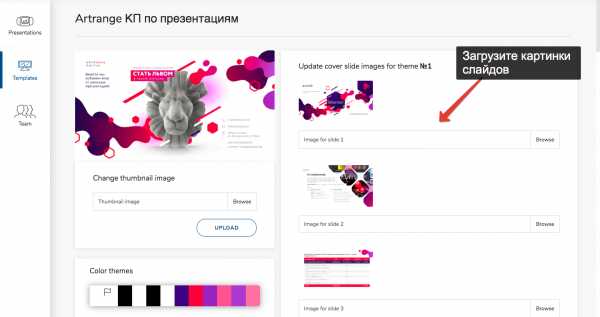
Рис.1. Презентация для промышленной компании, выполненная нашими специалистами.
Уточним, что в нашей статье пойдет речь о создании мультимедийной бизнес-презентации в PowerPoint, которая может содержать в своем составе следующие элементы: тексты, рисунки, фотографии, видео или аудио, графики и схемы. Хотя некоторые правила, изложенные в статье, справедливы и для стандартных презентаций в PPT. Отличительной особенностью бизнес-презентации является наличие нескольких основных частей: а) вводная информация о сути презентуемого продукта или услуги, изложение сути презентации, б) информация о компании в) информация о преимуществах г) суть работы или детальное описание, результаты испытаний или опробирования, условия применения д) референс-листы или отзывы е) информация о стоимости, доставке и др. Конечно, это всего лишь один из возможных вариантов структуры — каждая презентация, как и любой бизнес, уникальна, поэтому единого шаблона структуры презентации быть не может.
Мультимедийная презентация в PowerPoint, особенно в ее современном формате, который допускает размещение видео, анимации -многофункциональный маркетинговый инструмент, который может использоваться на различных носителях в зависимости от целей.
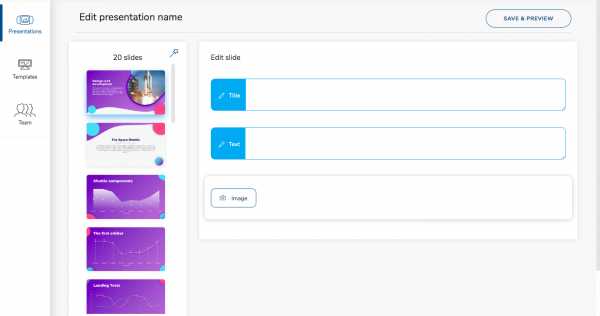
Правильное планирование — залог успешной презентации
1. План. Первое правило cоздания успешной презентации, о котором, к сожалению, часто забывают, когда начинают ее готовить, — определить целевую аудиторию, время, место и цель (основное сообщение, которое должна передавать презентация аудитории) ее демонстрации. В этом вам поможет небольшой план. Составьте его так, чтобы в каждом слайде было некое сообщение, которое бы все ближе подводило аудиторию к основному выводу, которое она должна сделать по завершении вашего выступления. При планировании очень важно учесть формат мероприятия или события, к которому она готовится, при этом важно знать, на каком носителе они будут представлены.
Для чего используется презентация компании в PowerPoint сегодня:
- для участия в тенедерах (как правило, в этом случае они представлены в виде распечатанных брошюр, либо на электронных носителях — ipad или PC)
- для участия в специальных маркетинговых или отраслевых мероприятиях, например, выставках (как правило, транслируются на плазменных экранах)
- для участия в деловых мероприятиях, например, форумах, конференциях, круглых столах (как правило, выводятся на большой экран, управляются удаленно спикером, который ее представляет)
- для информирования потенциальных потребителей (как правило, в этом случае презентация предназначена для размещения на корпоративном сайте, в каталогах, на площадках для размещения презентаций, к примеру, Slideshare)
- для информирования партнеров, инвесторов и других заинтересованных сторон (как правило, в этом случае, презентация из PowerPoint трансформируется в формат PDF для более удобного использования).
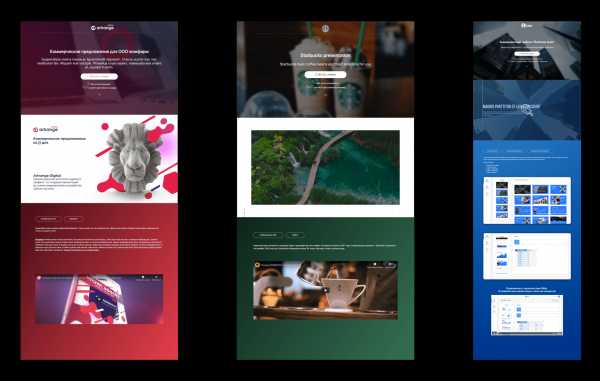
Один слайд – одна мысль. Структура презентации
Не следует пытаться уместить всю имеющуюся у вас информацию по теме в один слайд. Лучше всего, если в одном слайде будет содержаться одно информационное сообщение, которое будет лаконично, емко и системно и «раскрыто» и «проиллюстрировано» на этой странице.
Поскольку структура презентации состоит из набора сообщений, то каждый слайд представляет собой информационный блок. Желательно, чтобы в презентации их не было бы слишком много. Выделим
- размер одного информационного блока должен составлять не более 1/2 размера всего слайда, на нем обязательно должно оставаться свободное пространство
- хорошо, когда информационный блок представлен разнотипной информацией, например, текстом, графиком, таблицей, инфографикой, иллюстрацией, которые дополняют друг друга
- важно сделать акцент на основных элементах, словосочетаниях, которые являются ключевыми в блоке
- рекомендуется располагать информационные блоки горизонтально, если они связаны какими-то причинно-следственными связями, то можно использовать «пространственные», например, круговые, вертикальные или иные схемы
- некоторым кажется, что важно помещать самую важную информацию в центр слайда, мы принципиально не согласны с этим утверждением. Намного важнее то, как выделена информация, чем где она располагается. Иногда яркая фотография или цветной график, расположенные не по центру, намного важнее и привлекают намного больше внимания, чем поясняющий их текст
- логика каждого информационного блока должна соответствовать плану презентации.
Отсутствие четкой и понятной структуры. Одной из самых больших проблем презентаций, которые выделили специалисты, — является неструктурированность информации в презентации. Подробнее о других частых проблемах лучше всего полистать презентацию ниже:
Почему презентации так трудно делать? from Alexei Kapte
Логика изложения мысли. Не потерять нить повествования — сложная задача. Для этого, презентация должна быть логично выстроена, а материал должен помогать спикеру излагать основные мысли, а не путать его и аудиторию в многочисленных деталях. Мы рекомендуем для подготовки презентаций пользоваться таким инструментами по созданию Mind Map в интернет или просто рисовать схему будущей презентации по-старинке — на бумаге.
Самыми подходящими инструментами для создания «карты» будущего выступления мы считаем ХMIND и BUBBl.US — именно они помогут сделать вашу речь идеальной.
Дизайн — 50% успеха презентации
Использование несочетаемых цветов. Особенно это плохо тогда, когда страдает не только визуальное восприятие слайда, но затрудняется или полностью теряется «читаемость» самого текста. Часто это происходит при использовании различных оттенков одного и того же цвета или близких по цветовой гамме цветов, например, оттенков синего и зеленого.
Использование мелкого шрифта.
Существует мнение, что в презентациях Power Point не рекомендуется использовать шрифт менее 14. Много информации? Текст не входит на страницу? См. пункт 2. И прежде, чем броситься исправлять 11 шрифт на 14 и пытаться все-таки разместить всю информацию на одном слайде, необходимо проанализировать, может быть, нужно «разбить» слайд, в котором имеется так много информации на два или более? Или вообще удалить его часть, а во время презентации прокомментировать это устно. Не забудтьте, ваша презентация должна быть видна с самых дальних рядов.

Рис.2 Слайд из презентации, показанной на Московском урбанистическом форуме, 2015
Нет заглавным буквам.
Это правило создания презентации появилось в связи с известным фактом: человек воспринимает слова, не по отдельности, а целиком, и если нарушить принятый Формат, заменив его на НЕОБЫЧНЫЙ, то написанное заглавными буквами слово будет вычленяться из текста и восприниматься человеком с большим трудом, чем то, которое будет написано строчными.
Второй фактор, который говорит против использования в презентации ЗАГЛАВНЫХ букв — то, что в мире диджитализации использование в тексте заглавных букв означает «повышенный тон», «крик», соответственно, для тех, кто близко знаком с интерактивными коммуникациями, постоянно присутствует в социальных сетях, эти слова будут выглядеть как минимум тревожно.
Меньше слов, больше графики и схем.
Преимущество презентации от устного сообщения состоит в том, что большую часть информации из нее человек получает в виде определенных визуальных элементов. Информацию в таком виде легче воспринимать и запоминать. Вызывая определенные эмоции и ассоциации, символы, знаки, картинки и графики напрямую воздействуют на подсознание человека. В этой связи, качество передачи информации и воздействия на аудиторию значительно повышается.
Схемы, графики, фотографии, рисунки призваны дополнить текстовую информацию или передать ее в более наглядном виде, но желательно избегать в презентации рисунков или образов, не несущих смысловой нагрузки, если они не являются частью стилевого оформления. Цветовое решение схем и графических изображений не должен резко контрастировать с общим стилевым оформлением слайда. Все имеющиеся в презентации Power Point иллюстрации или фото рекомендуется сопровождать пояснительным текстом.

Рис.3 Пример выполненных работ — презентация недвижимость
Инфографка. Хотите, чтобы ваши слайды произвели фурор, сделайте их по образцу инфографики. Об инфографике как инструменте, а также о 25 наиболее интересных бесплатных сервисах по созданию инфографики мы писали ранее в наших статьях.
Разнообразие цветов и шрифтов. Это отлично. Но не в презентации. «Многоцветие» сильно отвлекает, уводит от основной мысли. А использование различных шрифтов может натолкнуть аудиторию на мысль, что вы никогда раньше не использовали Power Point и вот теперь, когда вы наконец-то добрались до всего перечня шрифов, решили ни в чем себе не отказывать. Как правило, в презентации используются один (например, корпоративный), максимум два шрифта.
Неправильное использование фотографий.
Не рекомендем делать слайды, «набитые» фотографиями. Обычно люди просто теряются в них. Каждый слайд должен по-возможности делать фокус только на одном элементе — будь то фотография, видео или график.
Очень важно также, чтобы фото, которые вы добавляете на слайд, не были слишком сильно растянутыми или неудачно обрезанными. Это может вызвать, в лучшем случае, немое негодование, испортить общее впечатление вплоть до полного отказа от работы. И последнее, обязательное правило: фото и картинки должны быть хорошего качества (в высоком разрешении). Если таких нет, то лучше вовсе отказаться от их использования.
Дизайн — дело вкуса, но некоторыми стилистическими правилами тоже нельзя пренебрегать. Мы, как и многие современные дизайнеры, не советуем активно использовать тени (особенно под текстами и фотографиями) и градиент для заливки графических элементов, а также по-возможности, избегать большого количества художественных фильтров, особенно в рисунках — отражение, высвечивание и другие дизайнерские «фишки» в непрофессиональных руках могут выглядеть нелепо или вовсе испортить впечатление от презентации.
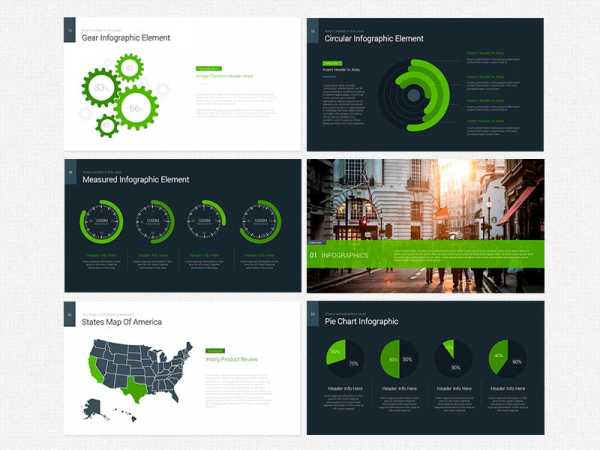
Рис.4 Пример использования фотографий в презентации
Тексты должны читаться
Какие бы красивые рисунки, графики и фото ни были в презентации, это не должно сказываться на читабельности текста. Главное правило — либо текст или слова должны читаться, либо надо удалять все лишнее. Или удалять текст.
Грамматика. Не уделяя должного внимания правописанию слов, пунктуации, семантике слов в презентации, можно оказаться в очень неприятной ситуации, когда аудитория или кто-то из получателей укажет вам на грамматические или орфографические ошибки в процессе ее изучения. Это, пожалуй, самый верный способ добиться того, чтобы в вашей профессиональной компетенции усомнились, а компанию занесли в список «нежелательных».
Не подготовиться к представлению презентации — большая ошибка
Перед использованием презентации нужно четко продумать «логистику»: если вы выступаете на публике, необходимо заранее переписать презентацию на флеш-носитель, а также переслать ее по электронной почте/залить на файлообменник (если она тяжелая), чтобы продублировать.
Перед выступлением обязательно надо просмотреть презентацию, проверить, работает ли оборудование, видны ли слайды, читаются ли тексты, слышен ли звук. Если вы собираетесь пересылать презентацию по почте, надо уточнить, соответствует ли размер слайдов допустимому размеру для пересылки файлов по электронной почте. К примеру, размер пересылаемых файлов в OutLook не превышает 10мб. Чтобы избежать казусов «недоставки» сообщений, рекомендуем: 1. уменьшить размер файла до пересылаемого по почте (220 px) и конвертировать презентацию в PDF. Так ее будет легче открывать и читать.
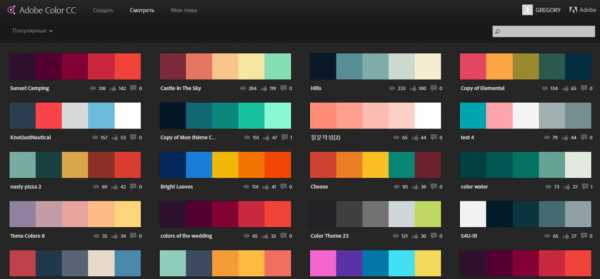
Рис.5 Презентация для строительной (инжиниринговой) компании, выполненная в коммуникацонном агентстве Comagency
Plan B. При публичных выступлениях, как и на всех on-line мероприятиях, зачастую появляются различные обстоятельства, предугадать которые, порой, бывает сложно или вовсе невозможно. Если вы вообразите себе хотя бы несколько из них и заранее продумаете, по какому «запасному» плану вы сможете действовать, в случае возникновения непредвиденных ситуаций, вы будете намного увереннее себя чувствовать в ходе выступления.
Внешний вид спикера. Идеально выполненная в Power Point презентация не сможет исправить негативной реакции публики на появление человека в грязной обуви или мятой рубашке, демонстрирующей ее.
Итак, соблюдая простые правила создания презентации, Вы сможете достигнуть успехов в Вашем деле и правильно донести свою мысль до аудитории! Если же вы хотите доверить создание презентации профессионалам, позвоните нам: +7 495 669 50 61.
Вы можете заказать в нашем агентстве как дизайн или оформление готовой презентации, элементов (например, слайды с инфографикой), скрайбинг, в этом случае, мы попросим вас переслать черновик, наполненный первичной информацией, или можем предложить вам выполнить готовую презентацию «под ключ». Во втором случае, мы не только детально изучим ваш бизнес, конкурентов и особенности сообщений, которые должны быть переданы в презентации, предложим логичную структуру и подберем убедительное наполнение, но и адаптируем готовый продукт к использованию (как правило, мы передаем своим клиентам несколько форматов — вы получите не просто статичную презентацию, «зашитую» в дизайнерский формат, но и, помимо исходников, вы получите шаблон в формате PPT(Power Point) с динамичными элементами и надписями, который сможете с легкостью изменять самостоятельно, если у вас возникнет такая потребность).
www.comagency.ru
Как правильно сделать и оформить презентацию для защиты диплома
Современные стандарты публичных, в том числе и научных, выступлений предусматривают максимальную визуализацию и структурирование преподносимой информации, поэтому презентация для защиты диплома входит в требования большинства вузов к докладу студента.
Что такое презентация к диплому
Презентация для защиты диплома – это сопроводительный визуальный ряд, который иллюстрирует доклад студента. В него входят графические материалы: таблицы, диаграммы, рисунки, схемы, фото – и лаконичная текстовая часть, самостоятельная или поясняющая представляемую на слайдах невербальную информацию. Бумажные плакаты безвозвратно уходят в прошлое, поэтому делается презентация к диплому в электронном формате и состоит из 7–15 слайдов.
Зачем нужна
Назначение презентации к диплому – продемонстрировать основные этапы и результаты проведенной работы в виде подкрепленных изобразительно-графическим материалом тезисов. Видеоряд строится в строгом соответствии с докладом, поэтому убедительно и наглядно подтверждает выступление, синхронно отражает устное сообщение в удобном и простом для восприятия визуальном формате.
Как сделать презентацию для диплома
Схематично презентация диплома – это точное отражение композиции ВКР, поэтому должна включать пояснения ко всем ее частям – от введения до заключения.
Что входит
Структура презентации диплома и очередность слайдов
| Элемент | Содержимое | Количество |
|---|---|---|
| Титульный слайд |
|
1 |
| Вступление |
|
1–2 |
| Теоретическая часть | Основные положения теоретической базы и выводы по первой главе. | 1–2 |
| Аналитика | Результаты расчетов, анализа в виде графического материала из соответствующих глав дипломной работы. Выводы. | 1–3 |
| Практическая часть2 | Содержание и итоги главы. | 1–3 |
| Заключение |
Выводы по дипломной работе. Перспективы использования итогов или разработок. |
1 |
| Финальный слайд | Благодарность за внимание – общепринятая формула вежливости, но рациональнее дать контакты для связи. | 1 |
|
||
Если планируется использование в презентации к диплому диаграмм и таблиц с большим количеством данных, показ стоит сопроводить раздаточным материалом.
Требования
Обычно время выступления строго регламентировано методическими указаниями вуза, стандартный максимум – 10 минут. Поскольку среднестатистическая защитная речь длится не дольше 7 минут, делать больше 15 слайдов не имеет смысла: иначе презентация к диплому превратится в мелькающий калейдоскоп. Присутствующим надо дать достаточно времени, чтобы все могли спокойно прочесть и осмыслить представленную в кадре информацию – ведь на картинках не по одному слову будет написано. Спешка вызовет раздражение комиссии, и визуализация, вместо того чтобы доходчиво проиллюстрировать доклад, внесет сумятицу в защитную речь и окончательно запутает слушателей.
Презентация к дипломной работе должна точно соотноситься с выступлением и содержать только данные, которые озвучиваются в речи.
Правила оформления
Горячо любимого педантами ГОСТа для слайд-шоу пока еще не разработали, поэтому главный принцип, которым следует руководствоваться, чтобы правильно 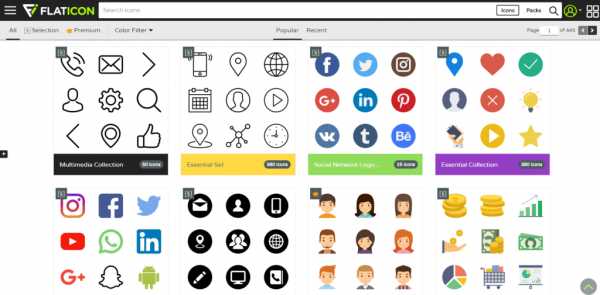 оформить презентацию для диплома, – это удобство восприятия. Весь материал должен легко читаться и не вызывать дискомфорта при просмотре.
оформить презентацию для диплома, – это удобство восприятия. Весь материал должен легко читаться и не вызывать дискомфорта при просмотре.
Для этого надо:
- Использовать нейтральный светлый фон слайдов и крупный контрастный разборчивый шрифт (как правило, 28-го размера для текста и 36-го – для заголовков).
- Соблюдать единство стиля текстовых частей от первого до последнего кадра презентации.
- Ограничивать палитру набором из трех-четырех цветов.
- Сопровождать иллюстрации четкими подписями-названиями.
- Структурировать информацию списками с маркерами или нумерацией.
- Вводить минимум текста, отдавая предпочтение центральным положениям, тезисным высказываниям из семи-восьми слов, фактам, промежуточным выводам.
- Ёмко формулировать заголовки.
- Придерживаться правил орфографии, грамматики.
Лучшие программы
- PowerPoint. Приз студенческих симпатий по праву принадлежит этой бесплатной простой в обращении и располагающей всеми необходимыми инструментами для создания качественных презентаций программе – не зря же ее название с английского переводится как «убедительный доклад». Она входит в пакет Microsoft Office:
- Ценное качество «Повер поинт» – наличие функции импорта Excel-таблиц и диаграмм из других приложений пакета, а благодаря опции интернет-браузера из Сети можно скачивать медиа-файлы для вставки в работу. Неоспоримое достоинство программы – возможность создать презентацию диплома онлайн и сохранить ее в облачном хранилище.
- Пошаговая инструкция работы с приложением версий от 2007 до 2016 года есть на официальном сайте технической поддержки Microsoft.
- «ПромоШОУ». Входит в «ФотоШОУ Pro» – программного обеспечения от AMS. Мощная альтернатива PowerPoint с богатым функционалом: с трехмерной графикой, анимацией, настройкой параметров отдельного слайда (времени его показа, разрешения экрана). Есть возможность добавлять аудиодорожки и менять их длину. Эффекты, переходы, надписи утилита делает автоматически. Готовые работы можно экспортировать на DVD, конвертировать в видео и встраивать на сайт. Вряд ли все это нужно для презентации к диплому, но конечный продукт выглядит красиво и очень профессионально. Большой минус программы – бесплатно можно пользоваться только 10 дней в демоверсии.
- Impress. Часть пакета OpenOffice. Аналог PowerPoint по функциональным возможностям создания презентаций к диплому в виде слайд-шоу. Доступна вставка таблиц, графиков, рисунков, анимации. Поддерживаются звуковые эффекты. Автоматическая проверка правописания не даст наделать ошибок и «очепяток» при наборе текста. Готовую работу можно перевести в один из трех форматов: PPT, PDF SWF, а подходящий дизайн – выбрать из заданных шаблонов стилей текстов и фонов.
Мало правильно сделать презентацию для защиты диплома. В какой программе она ни была бы составлена, перед выступлением с докладом надо обязательно проверить ее «совместимость» с ноутбуком, который будет использоваться в аудитории.
Пример оформления презентации для диплома
Никто не ограничивает фантазию студентов при составлении визуального «аккомпанемента» устному сообщению, поэтому варианты дизайна и его содержания могут быть самыми разными.
Образец презентации к дипломной работе:
Подготовка презентации к диплому отнимет не больше пары часов, но будет хорошей поддержкой на защите. Главное – логично, кратко и убедительно представить ход и результаты исследования и обязательно с секундомером в руках отрепетировать выступление в сопровождении видеоряда.
Автор: Виктория Шейх Халиль.
edunews.ru
Использование шаблонов при создании презентации
При оформлении презентации желательно оформить все создаваемые слайды в едином стиле. Управление внешним видом слайдов производится с помощью шаблонов, образцов, цветовых схем и макетов слайдов. Любые слайды можно изменять в соответствии с потребностями или создавать свои шаблоны на основе имеющейся презентации.
Создание презентации на основе шаблона
Презентацию можно создать на основе заранее отформатированного или пустого шаблона-разметки, для просмотра предлагаемых шаблонов слайдов выберите в меню Файл (File) команду Создать (New) и в области задач Создание презентации (New Presentation) в разделе Шаблоны выберите ссылку На моем компьютере. На вкладке Общие (Genera) отображены два значка Новая презентация (Blank Presentation) и Мастер автосодержания (AutoContent Wizard). Двойной щелчок первого значка открывает область задач Разметка слайда (Slide Layout). Использование Мастера автосодержания рассмотрено выше.
На вкладке Презентация (Presentation) представлены шаблоны, которые используются Мастером автосодержания (AutoContent Wizard), как показано на рисунке 10.
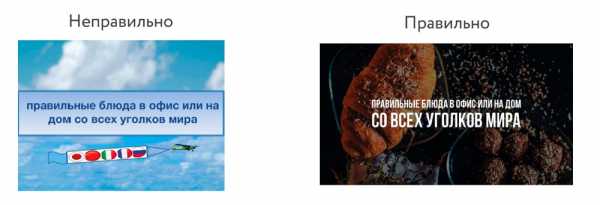
Рисунок 10
После щелчка значка шаблона в поле Просмотр (Preview) отобразится слайд-образец. На вкладке Шаблоны оформления (Design Templates) отображены шаблоны, рассмотренные ниже.
Шаблоны оформления и шаблоны содержания
PowerPoint содержит два типа профессионально разработанных шаблонов: шаблоны оформления (Design Templates) и шаблоны содержания (Content Templates). Шаблон оформления представляет собой файл, который содержит схему расположения текста, построения слайда, определенные стили форматирования и цветовые схемы. Каждый шаблон оформления содержит собственный образец слайдов.
Любую созданную вами презентацию можно сохранить в качестве шаблонов оформления, и она будет доступна в области задач Дизайн слайда (Slide Design). Эта область задач облегчает управление анимацией, цветом, дизайном и разметкой. При применении шаблона оформления к презентации происходит автоматическое обновление стилей текста и графических объектов на образце слайдов, а также принимается одна из цветовых схем нового шаблона оформления. В одной презентации может быть задействовано один или несколько шаблонов оформления.
Шаблоны содержания включают такое же форматирование и цветовые схемы, как и шаблоны оформления, плюс слайды с текстом на определенные темы. Шаблоны содержания используются при создании презентации с помощью мастера автосодержания.
Создание презентации из шаблона оформления
С PowerPoint поставляется большое количество шаблонов оформления (Design Templates), призванных помочь пользователю создать презентацию, имеющую профессиональный вид. Пользуясь рекомендациями шаблона, можно подготовить слайды к встрече, к сертификации продукта, для веб-страницы. Элементы образца слайдов формируют дизайн шаблона.
Для создания презентации из шаблона оформления на панели инструментов Форматирование (Formatting) нажмите кнопку Конструктор (Design) или в меню Формат (Format) выберите команду Оформление слайда (Slide Design). В окне PowerPoint, пример которого приведен на рисунке 11, отобразится область задач Дизайн слайда (Slide Design)
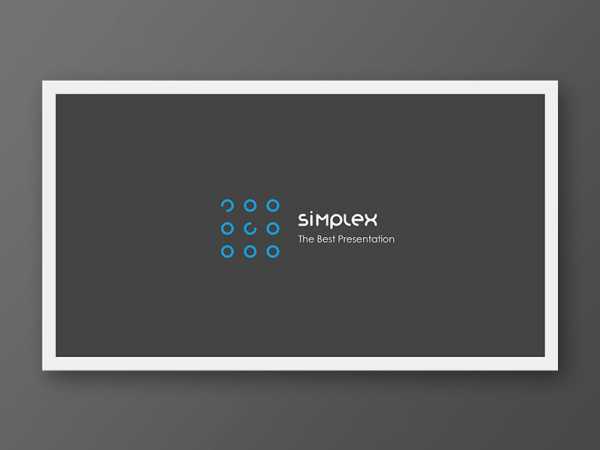
Рисунок 11
В области задач Дизайн слайда вы можете выбрать шаблон, который уже используется в данной презентации, доступен для использования или загрузить дополнительные шаблоны. Для загрузки шаблонов с компакт-диска или из сети щелкните ссылку Обзор (Browse) в нижней части области задач.
Щелкните интересующий вас шаблон оформления (design template) для того, чтобы использовать его в слайде. На шаблоне видны места для размещения текста, диаграммы, таблицы, организационной диаграммы, картинки. Размер шрифта и межстрочный интервал размещаемого текста автоматически меняются таким образом, чтобы текст поместился в предназначенное для него пространство слайда. Это позволяет пользователю сосредоточиться над смыслом текста и не заботиться о его размещении. В зависимости от выбранного шаблона можно одни и те же слайды представить в виде строгого научного доклада или яркой рекламной презентации.
Некоторые шаблоны предусматривают использование заранее установленных эффектов анимации. Для просмотра шаблона в большем масштабе щелкните стрелку с правой стороны шаблона и выберите строку Показать крупные эскизы (Show Large Previews). Повторный выбор этой строки вернет шаблон к обычному размеру.
studfiles.net
7 советов по оформлению презентаций в PowerPoint
Презентация – отличный способ кратко и доступно донести информацию. Мы стремимся сделать ее красивой и незабываемой, информативной и впечатляющей. Однако шаблонные слайды, популярные стоковые картинки и диаграммы уже порядком всем надоели. Используя устаревшие приемы и графику вы уже не сможете произвести эффект на зрителя. Ниже мы рассмотрим несколько свежих идей, которые помогут донести вашу информацию в интересной и понятной всем форме.
1. «Человечки» (или об инфографике)
Почти все люди плохо воспринимают сухую статистику. Ведь цифры сами по себе не говорят нам ничего. Поэтому очень важно представить информацию таким образом, чтобы она воспринималась на интуитивном уровне, и зрителю не приходилось бы прикладывать много усилий, чтобы понять её и осознать. На помощь приходит инфографика – т.е. способ представления цифровой или статистической информации в графическом виде.
Допустим, мы хотим рассказать о том, что лишь 20% людей с действующими водительскими правами имеют собственный автомобиль. Конечно, можно написать про это текстом или сделать круговую диаграмму, как в данном примере:

Или можно преподнести информацию более наглядно. 20% – это 1/5 часть, то есть 2 человека из 10 или 4 человека из 20. Давайте воспользуемся этим и сделаем слайд, в котором всё будет очевидно:
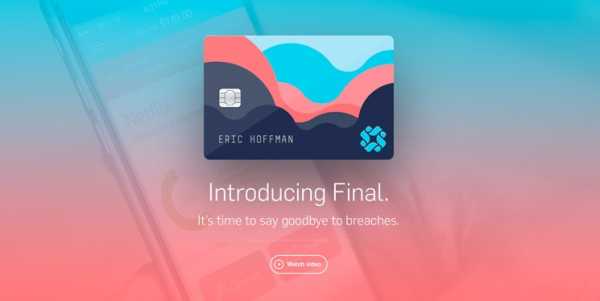
Добавив фигуры людей и машин, мы превратили статистику в интересное изображение, которое не только привлекает внимание, но и помогает представить зрителю, сколько же это – двадцать процентов. В то время как обычная диаграмма не обладает такими свойствами, да и вообще напоминает «pac-man» 🙂
2. Большие цифры
Еще один способ эффектно преподнести цифровую информацию – сделать цифры огромными. Буквально! Сравним два слайда:
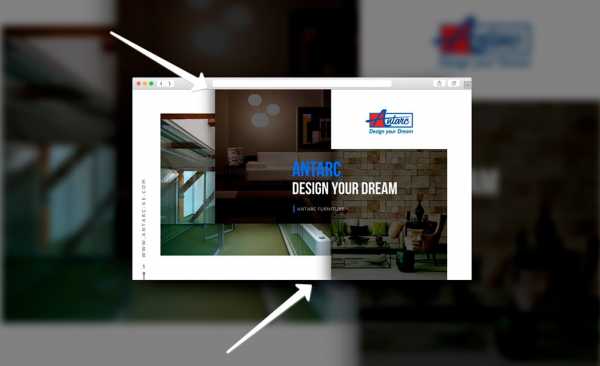
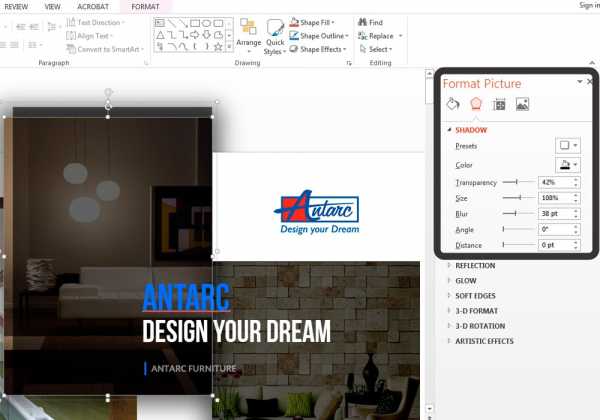
Расположение информации на первом слайде позволяет нам вставить фотографию милой собачки, но, с другой стороны, эта собачка отвлекает внимание от содержания. Второй слайд заставляет задуматься именно о цифрах. Тут надо отталкиваться от задачи рассказчика: если цель — вызвать эмоциональную реакцию, то используем первый слайд, если сосредоточиться на фактах – второй.
3. Темный фон
Обычно в презентациях используется светлый, спокойный фон. Чаще всего это оправдано, но не стоит бояться и темного фона. Это может быть стильно и красиво! Для презентаций часов, ювелирных украшений, «luxury» брендов, техники и многого другого, темный фон подойдет как нельзя лучше. Необязательно использовать именно черный цвет, есть целое множество красивых темных оттенков.
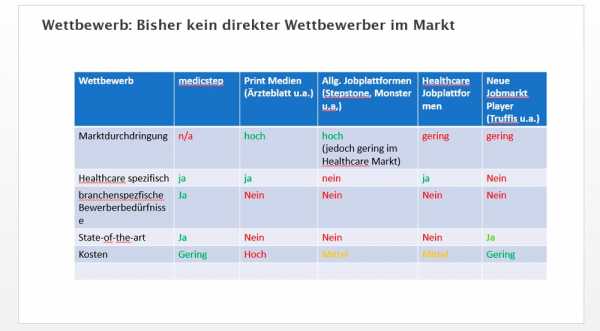
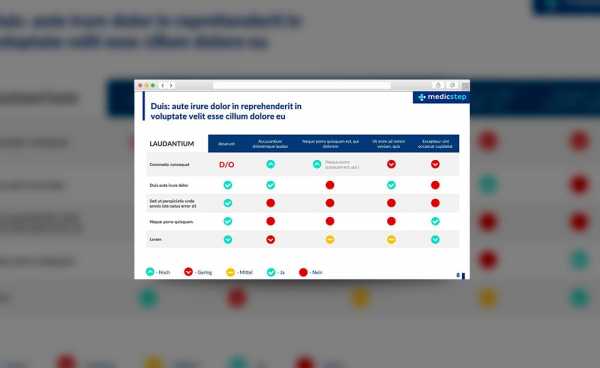
4. Взвешивание
Когда нам нужно сравнить два товара, оценить «за» и «против», показать плюсы и минусы, мы составляем списки. И иногда подобные рассуждения нужно отобразить прямо на слайдах. Возникает вопрос: как сделать эти исследования наглядными для зрителя и в то же время подтолкнуть его к принятию «правильного» решения? В данном случае можно воспользоваться небольшой хитростью и изобразить на слайде весы. Можно использовать стилизованные весы, весы Фемиды, рыночные весы – все, что позволяет фантазия и стиль конкретной презентации. В PowerPoint приятно пользоваться SmartArt объектом «Баланс».
А нужен ли вам iPhone? Рассмотрим слайды:
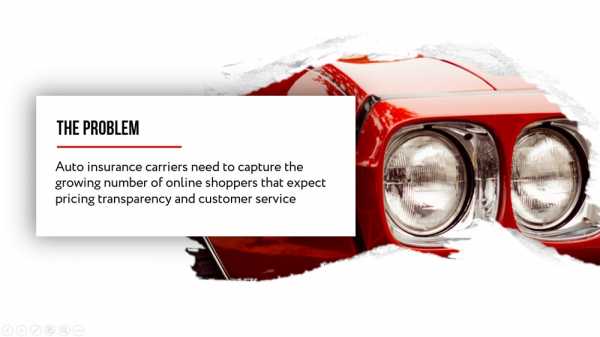
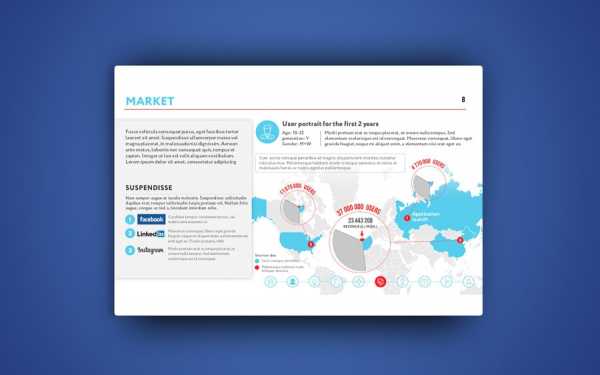
На обоих слайдах приведены одинаковые аргументы, но в первом случае у нас не создается впечатление, что iPhone надо купить. Зато второй пример с весами явно склоняет нас к покупке =)
5. Карты
Любые географические данные показываем на картах! Если мы работаем с клиентами из других стран, городов, регионов – смело помещаем на слайд карту и отмечаем цветом эти локации. В рамках одного города можно изобразить карту метро с обозначением станций, где есть наши точки продаж. Даже самый красивый маркированный список не даст того эффекта, который дает обычная карта. Ну и, конечно же, если мы сделаем карту, где схематично обозначено, как добраться до нашего офиса, клиенты будут очень благодарны.
Для примера рассмотрим два слайда:

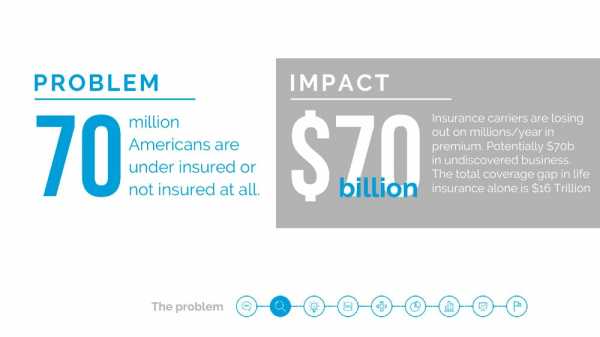
На первом слайде просто размещен список аэродромов, на втором – те же аэродромы, но с привязкой к карте. Очевидно, что в плане восприятия второй слайд гораздо удобнее.
6. Рисование
Когда вы в последний раз держали в руках карандаш? А зачем? – справедливо спросите вы. Ведь на компьютере все гораздо удобнее и быстрее. Однако использование в презентации объектов, нарисованных от руки, может дать неожиданный и очень сильный эффект! Такой ход будет полезен дизайнерам, оформителям свадеб и праздников, производителям мебели, да и много кому еще.
Предположим, у нас магазин мебели, и мы хотим продать диван. Как показать клиенту, что наш диван – это именно то, что он искал? Безусловно, нужно перечислить все его достоинства и технические характеристики, но ведь покупка – это эмоциональное действие. В первую очередь, нам нужно вызвать у человека желание иметь этот диван у себя дома. Многие компании уже пользуются методом, когда клиент может загрузить фотографию своего интерьера и вставлять туда товары из магазина, подбирая подходящие. В презентации это реализовать, к сожалению, не получится. Но иногда абстрактные нарисованные обычным белым маркером предметы интерьера прорекламируют магазин лучше любых фотографий:
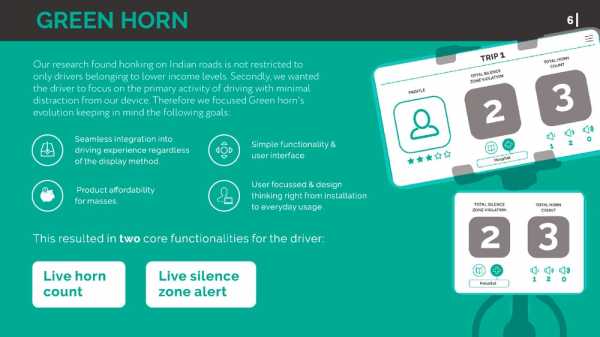
В приведенном примере мы наполнили интерьер потенциального клиента простыми предметами, которые есть у каждого и, конечно же, поместили в центр композиции наш диван. «Плоские» детали дополняют картину интерьера, придают ей ощущение уюта, но при этом не отвлекают внимание от главного. Плюс абстрактных изображений в том, что они оставляют большой простор для фантазии и воображения. Ведь каждый человек представляет именно свой интерьер.
Конечно, в буквальном смысле рисовать маркером на распечатанной картинке необязательно (хотя это вполне допустимо, просто не для всех удобно). Любой графический редактор позволяет добиться похожего эффекта.
7. Блок-схемы
Когда возникает необходимость описать в презентации какой-либо процесс, зачастую используются списки. В редких случаях к ним добавляют картинки. Но список из 5 и более пунктов уже воспринимается зрителем плохо. А если их больше? Не поленитесь потратить время на создание красивой и наглядной блок-схемы, подробно объясняющей суть процесса. Она существенно сэкономит время клиентов и сократит количество вопросов.
Таким образом, схематично можно изобразить работу цеха или отдела, принцип работы какого-либо устройства, процесс взаимодействия подразделений или, как в нашем случае, процесс заказа презентации в Студии Михаила Царева:
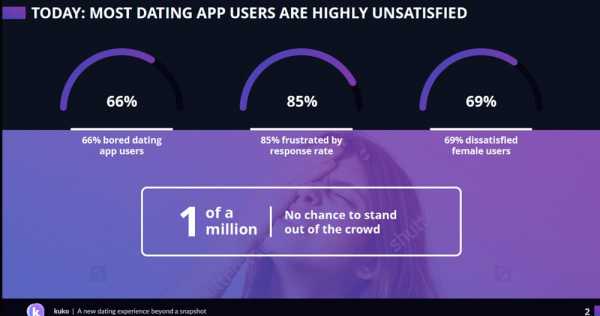
Творите, ищите новые идеи и не бойтесь удивлять!
P.S. Все используемые в примерах данные и статистика – вымышлены, а любые совпадения – случайны 😉
tsarevstudio.ru

